Open Roberta Lab – новый способ Scratch-подобного программирования роботов Lego Mindstorms EV3
Open Roberta Lab или открытая лаборатория Роберты, робо-леди, которую вы видите на картинке – это облачная среда программирования роботов Lego Mindstorms EV3 очень похожая на Scratch 2, но не требующая установки на компьютер. Ваши готовые программы вы можете протестировать здесь же на симуляторе. Для программирования и использования симулятора вам достаточно иметь браузер и доступ в интернет.

Итак, давайте разбираться подробнее. Проект Open Roberta Lab – это часть инициативы «Roberta – Learning with Robots» Общества Фраунхофера (Fraunhofer-Gesellschaft), немецкой исследовательской организации объединяющей большое количество научных учреждений Германии. Более чем за 10 лет существования, эта инициатива позволила детям исследовать мир роботов и изучать информатику, естественные науки и технологии (STEM). Цель Open Roberta состоит в преодолении технического и профессионального барьеров для преподавателей и учеников.
Open Roberta Lab – это облачная платформа, позволяющая использовать её в любое время и с любого устройства, где есть браузер и подключение к Интернету. На сегодняшний день здесь можно программировать только роботов Lego Mindstorms EV3. Программирование графическое, что позволяет новичкам начать программировать очень плавно. Графический язык программирования разработчики назвали NEPO.
Платформа Open Roberta Lab полностью бесплатна и имеет открытые исходные коды. Программное обеспечение и инструменты разработчика доступны на серверах Fraunhofer.
Первое знакомство с Open Roberta Lab
Теперь будем знакомиться с лабораторией Роберты. Чтобы попасть в неё перейдите по этой ссылке. Здесь вы увидите приглашение, описание, что нового в последней версии, справочные ссылки и краткую инструкцию. К сожалению, Open Roberta Lab не поддерживает русский язык, но может быть в будущем, такая поддержка появится. Нажмите кнопку «Try it».
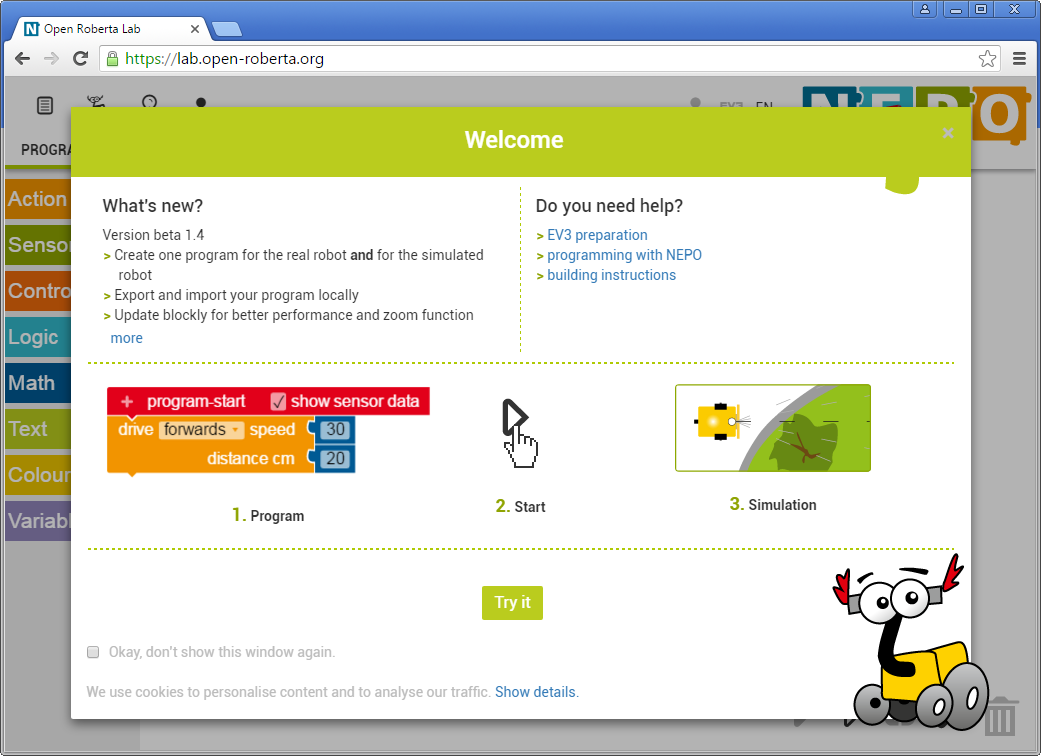
После этого вы сразу же можете начать программировать. Для этого перетаскивайте блоки с панели слева и прицепляйте их друг к другу, по аналогии со Scratch 2. Для удаления блока, тащите его в мусорное ведро ![]() справа снизу. Я за несколько секунд сделал программу, в которой робот должен ждать, пока к датчику цвета поднесут красный предмет, после этого он проедет 20 см. и остановится.
справа снизу. Я за несколько секунд сделал программу, в которой робот должен ждать, пока к датчику цвета поднесут красный предмет, после этого он проедет 20 см. и остановится.
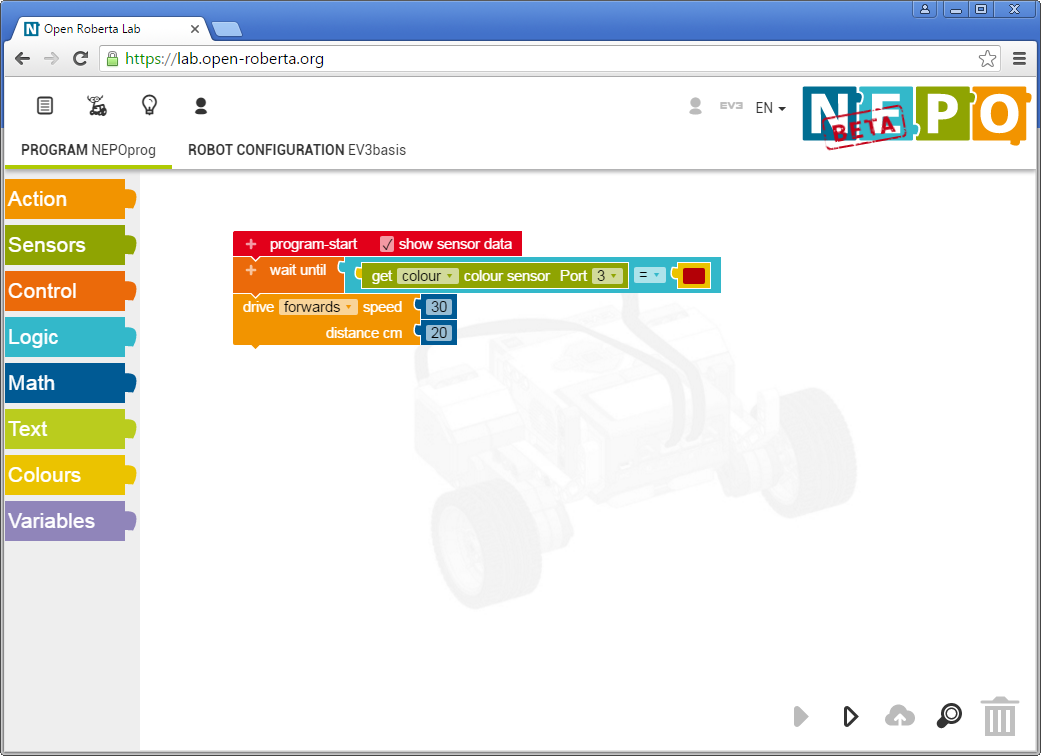
Теперь я могу сразу протестировать свою программу. Для этого нужно нажать на треугольник  снизу. Как видите, сразу началась симуляция: робот стоит и ждёт красного цвета. Робот в симуляторе здесь показан схематично
снизу. Как видите, сразу началась симуляция: робот стоит и ждёт красного цвета. Робот в симуляторе здесь показан схематично ![]() , на поле нарисована чёрная линия и цветные прямоугольники, установлено препятствие. Справа выводятся значения датчиков.
, на поле нарисована чёрная линия и цветные прямоугольники, установлено препятствие. Справа выводятся значения датчиков.

Чтобы моя программа сработала, я перетащу робота на красный прямоугольник, после чего он увидит красный цвет и поедет вперёд.
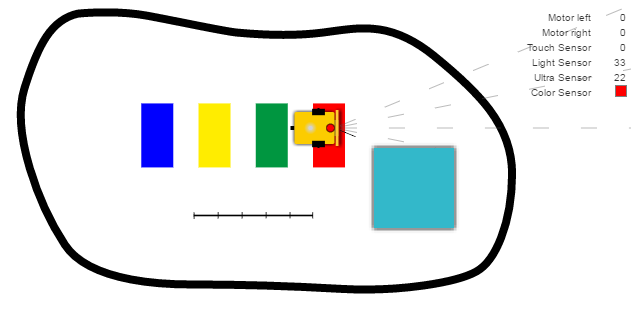
Регистрация в Open Roberta Lab и сохранение проекта
Чтобы все результаты вашей работы не пропали, нужно зарегистрироваться в лаборатории и/или войти в неё под своим логином и сохранить проект. Меню пользователя открывается, если нажать на изображение человечка сверху слева. Чтобы зарегистрироваться или войти, нажмите на «login…».
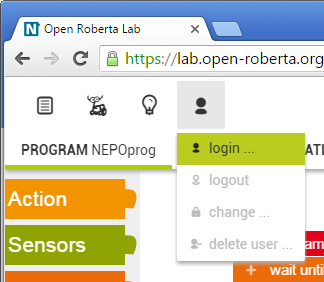
Для входа под своим логином, введите здесь имя и пароль и нажмите «OK». Если вы ещё не регистрировались, нажмите в диалоге на ссылку «new…».
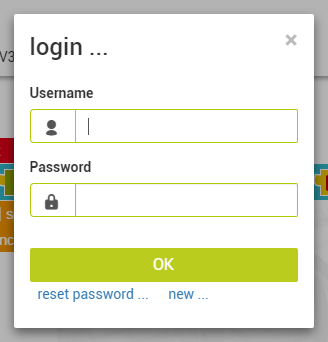
После этого заполните регистрационные данные и нажмите на кнопку «Register now».
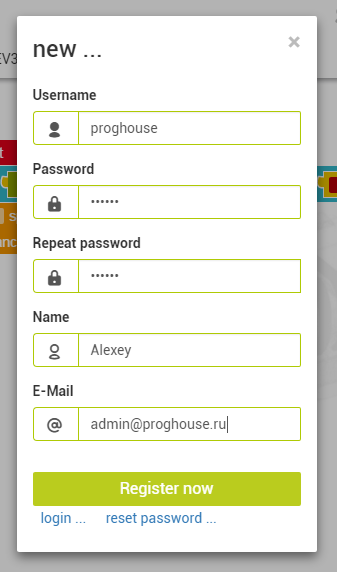
После регистрации сразу произойдёт вход в лабораторию, а изображение человечка справа окрасится в зелёный цвет (см. картинку снизу).
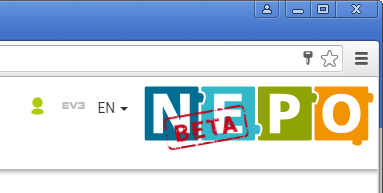
Теперь в меню «Edit» можно выбрать пункт меню «save as …», чтобы сохранить проект.
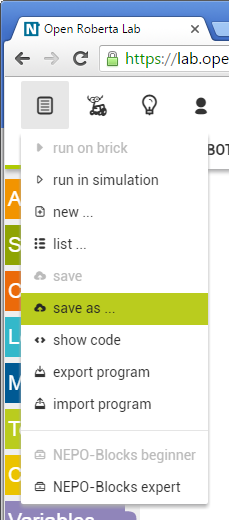
В появившемся диалоге введите имя проекта и нажмите «OK».
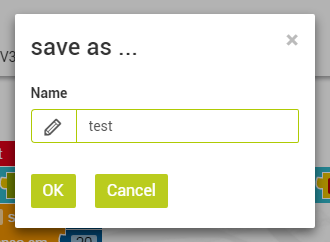
После этого, если в проекте есть изменения, пункт меню «Edit -> save» и облачко  снизу справа будут становиться активными. И чтобы сохранить, изменения нужно будет нажать либо на облачко, либо на пункт меню «Edit -> save».
снизу справа будут становиться активными. И чтобы сохранить, изменения нужно будет нажать либо на облачко, либо на пункт меню «Edit -> save».
Просмотр, удаление и публикация проектов
Чтобы открыть все свои сохранённые проекты выберите меню «Edit -> list …».
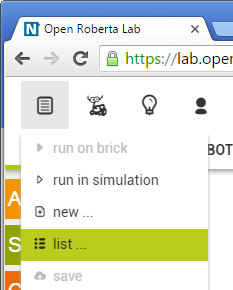
После этого в списке выделите нужный проект и выберите действие с ним. Проект можно загрузить для последующего изменения (кнопка «Load»), удалить (кнопка «Delete») и опубликовать (кнопка «Share»).
При публикации вам нужно будет указать пользователей, у которых будет доступ к вашему проекту, а также разрешения на просмотр или редактирование.
Настройка конфигурации робота
Конструкции роботов у всех получаются разные, поэтому для правильной работы программы, нужно правильно настроить конфигурацию робота. Конфигурация меняется на отдельной закладке, см. рисунок.
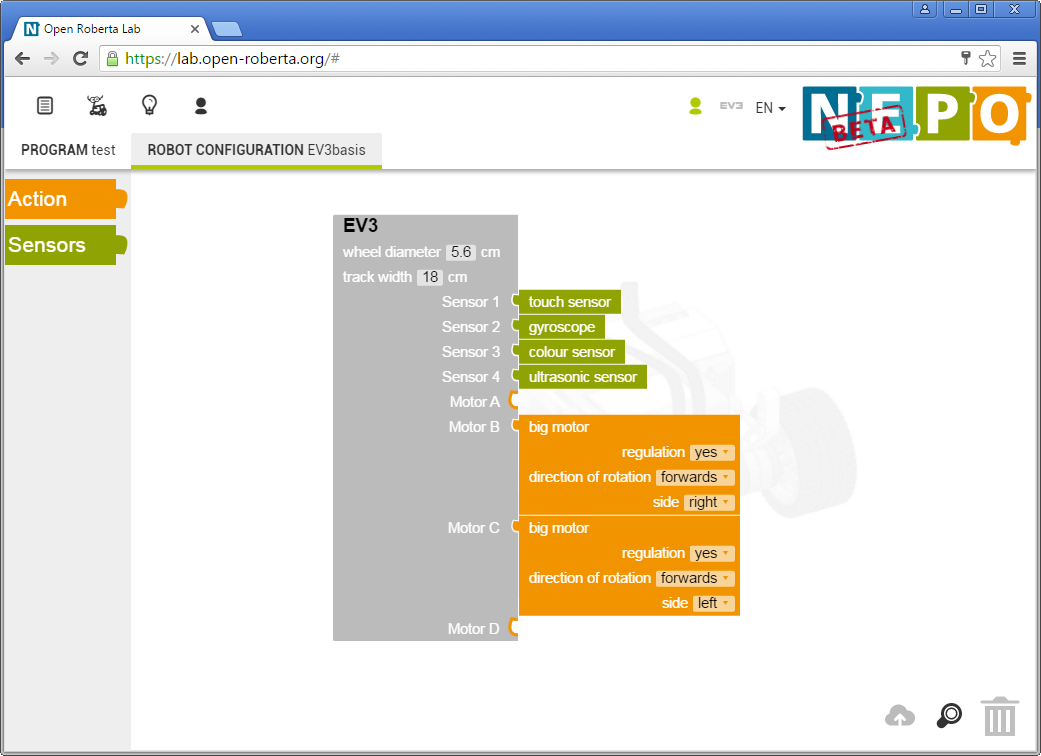
Поддерживаются только роботы с двумя ведущими колёсами, например, приводная платформа EV3. Здесь задаётся диаметр колёс (wheel diameter) и расстояние между ними (track width). Расстояния указываются в сантиметрах. Здесь же к портам подключаются датчики и моторы. Для моторов задаются направление поворота - вперёд или назад (direction of rotation – forwards или backwards), сторона - левая или правая (side – left или right) и является ли мотор регулируемым.
Подготовка EV3
После того как программа написана и протестирована на симуляторе можно запустить её на реальном EV3 роботе. Чтобы это сделать, в вашем модуле EV3 должна быть установлена прошивка OpenRobertaFirmware. Прошивка для Open Roberta Lab основана на leJOS, поэтому процесс установки будет похож.
Какую выбрать карту памяти и как её подготовить можете узнать из статьи «Программирование робота Lego Mindstorms EV3 с помощью Scratch 2.0» в разделе «Подготовка SD-карты».
Когда карта готова можно скачать прошивку. Ссылку на скачивание можно найти на странице с описанием процесса установки. Чтобы перейти на неё выберите в меню лаборатории пункт меню «Help -> EV3 preparation». После перехода по ссылке нужно найти шаг 1, в котором будет ссылка на скачивание OpenRobertaFirmware. На момент написания статьи последней была версия прошивки 1.4, поэтому я скачал файл OpenRobertaFirmware-1.4.0-release.zip.
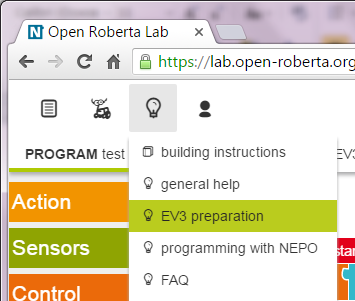
Следующий файл, который вам понадобится – это файл со средой выполнения Java (Java Runtime Environment). Для прошивки версии 1.4 нужна Oracle Java SE Embedded version 7 Update 60, скачать которую нужно с сайта Oracle отсюда (на момент написания статьи это файл ejre-7u60-b19-ejre-7u60-fcs-b19-linux-arm-sflt-headless-07_may_2014.tar.gz).
Здесь нужно заметить, что в будущих версиях OpenRobertaFirmware, версия Java SE Embedded может измениться. Будьте внимательны.
После того как файлы скачаны и карта отформатирована можно приступать к записи прошивки. Сначала извлеките все файлы из архива с прошивкой на SD-карту. Затем скопируйте туда же файл со средой выполнения Java (не распаковывая его). Вот как должны выглядеть файлы на вашей карте, если смотреть с помощью проводника.
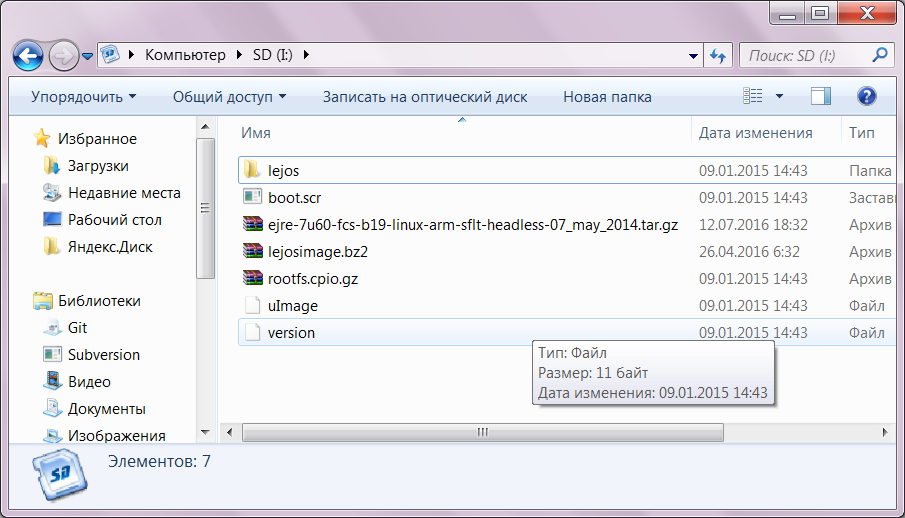
Теперь можно приступить к установке OpenRobertaFirmware на карту памяти. Перед началом установки убедитесь, что модуль EV3 выключен, установите в него SD-карту и включите его, нажав центральную кнопку. Процесс установки начнётся и займёт порядка 8-ми минут. Когда этот процесс завершится, и модуль EV3 перегрузится, вы увидите меню Open Roberta Lab.
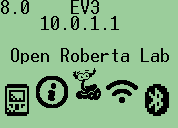
На этом подготовка вашего EV3 завершена. Теперь, для того чтобы работать с Open Roberta Lab, вы должны включить ваш EV3 с установленной в него SD-картой подготовленной, как написано выше. Если вы включите EV3 без этой карты, то загрузка пройдёт в нормальном режиме и будет загружена стандартная прошивка Lego. Так вы сможете быстро менять платформу, в которой хотите программировать.
Подключение EV3 к WiFi-роутеру
Чтобы ваш EV3 смог работать с лабораторией Open Roberta его нужно подключить к Интернету через WiFi-роутер. К сожалению, на сегодняшний день, другого варианта подключения не предусмотрено. Для этой цели вам будет нужен совместимый WiFi адаптер. Разработчики Open Roberta Lab успешно протестировали следующие WiFi адаптеры:
-
-
-
- EDIMAX EW-7811UN WiFi USB Adapter, 150 Mbit/s, IEEE802.11b/g/n (желательно!)
- ThePiHut The Pi Hut USB-WiFi-Adapter
- Netgear N150 WiFiUSB Adapter WNA 1100
- Monoprice Ultra-Mini WiFi Lan Adapter
-
-
Но, я думаю, будут работать и другие WiFi-адаптеры совместимые с leJOS, см. перевод статьи «Сравнение WiFi адаптеров совместимых с leJOS». Я, при написании статьи, использовал адаптер Netgear N150 WiFiUSB Adapter WNA 1100.
Итак, вставьте WiFi-адаптер в USB-порт модуля EV3, переместите меню так, чтобы иконка «WiFi» была посередине. И нажмите центральную кнопку.
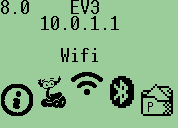
Начнётся поиск WiFi точек доступа сетей.
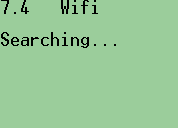
После поиска сетей на экране появится список доступных WiFi-роутеров. Кнопками стрелками подведите указатель к вашей сети и нажмите центральную кнопку EV3.
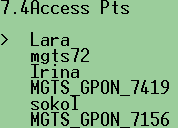
После этого наберитесь терпения и вбейте пароль, перемещаясь по алфавиту с помощью клавиш-стрелок и подтверждая ввод каждой буквы нажатием на центральную кнопку EV3. Буквы U и l в нижнем (7-м) ряду обозначают переключение к верхнему (U) и нижнему (l) регистру. Значок x в этом же ряду – удаление последнего введённого символа. В самом нижнем (8-м) ряду вы будете видеть введённый пароль. После ввода пароля выберите символ D (в 7-м ряду) и нажмите на центральную клавишу EV3.
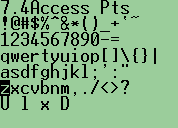
Начнётся подключение к вашему роутеру, о чём будет понятно по многочисленным сообщениям на экране. Когда этот процесс успешно завершится, на экране будет показан второй IP-адрес (на 3-й строке), и вверху справа появится значок подключения к WiFi-роутеру.
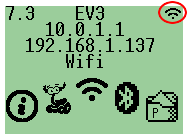
Подключение EV3 к Open Roberta Lab
Для подключения к Open Roberta Lab ваш модуль EV3 должен быть подключен к WiFi роутеру и иметь доступ в Интернет, о чём было написано выше. Если это сделано, переместите меню так, чтобы иконка Open Roberta была посередине экрана, и нажмите центральную кнопку модуля.
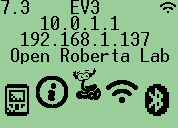
После чего вы увидите ключ для входа в лабораторию Open Roberta (на рисунке – это «TUK5I459»). Ключ действует недолго, поэтому поторопитесь перейти к следующему шагу.
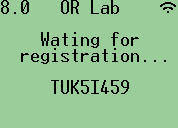
В лаборатории выберите меню «robots -> connect…».
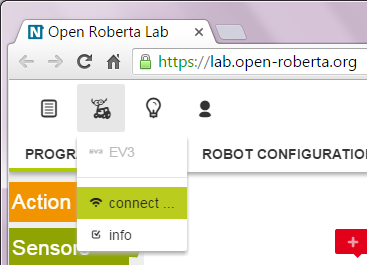
Вбейте ключ, который высвечивается на экране EV3, и нажмите «OK».
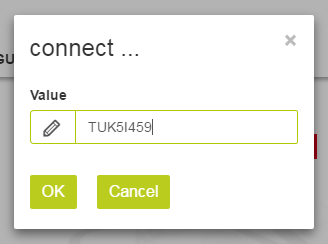
После этого на экране EV3 на короткое время высветится сообщение «Success!» и проиграет короткая мелодия. Затем вы увидите меню Open Roberta Lab, а в правом верхнем углу появится значок Open Roberta.
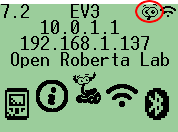
При этом в лаборатории значок «EV3» окрасится в зелёный цвет.
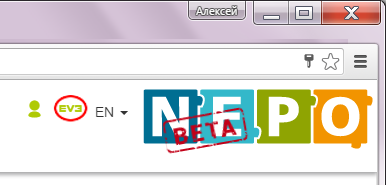
После этого можете выполнить программу на своём реальном роботе EV3. Для этого нажмите на чёрный треугольник внизу лаборатории и немного подождите.
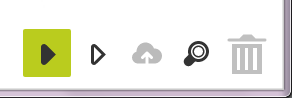
Кстати, после первого запуска ваши программы будут доступны в меню Programs модуля EV3, откуда их можно будет запустить без подключения к лаборатории.
Итог
Вот собственно вы и получили первое представление о замечательной облачной платформе Open Roberta Lab и даже смогли подключить к ней своего робота EV3 и выполнить свою программу. Если платформа вам понравилась, то вы можете сделать усилие и помочь в её развитии, например, с переводом на русский язык и в создании русскоязычного сообщества. Стартовать можете с этой страницы.
Tags: Open Roberta Lab LEGO Education leJOS Учебники по использованию программ Обзоры программ SCRATCH LEGO Mindstorms Education EV3 LEGO


Комментарии
В дополнение к статье могу сказать что через пару недель выходит новая версия, которая поддерживает также Lego NXT и Arduino Bot'n Roll. Если успеем, в новом релизе может быть добавлена русскоязычная версия, хотя это вероятно будет позже. Возможно, мы могли бы использовать материал из этой статьи в нашей русскоязычной вики.
Если есть какие-либо вопросы или пожеления по поводу проекта, можете писать на email ovchinnikova.eugenia
RSS лента комментариев этой записи